أسرار وندوز xp
السؤال الأول: ما هو نظام التشغيل ويندوز XP؟
ويندوز XP هو أحدث نظام تشغيل تنتجه ميكروسوفت ،
و يعد أول محاولة فعلية لدمج خطي إنتاج ويندوز W9X و ويندوز NT.
في بداية الأمر أطلق على هذا المشروع اسم Whisler ، و لكن الآن تم اعتماد خطين متوازيين لهذا النظام :
الخط الأول: و أطلق عليه ويندوز XP و الذي يفترض به أن يحل محل سلسلة ويندوز W9X و W2Kpro .
الخط الثاني: و أطلق عليه Windows.NET و الذي يفترض به أن يحل محل جميع أنواع ويندوز NT سيرفر و 2000 سيرفر.
بغض النظر عن التسمية فإن كلي الخطين قائمين على تقنية NT لهذا فإن
ويندوز XP يعتبر نظام تشغيل 32 بت بشكل كامل ويتمتع بالخصائص التالية: --
1- التوافقية فهو متوافق مع أنظمة الملفات التالية:
NTFS5,NTFS4,FAT16,FAT32 كما أنه متوافق مع أغلب البرامج المكتوبة لأنظمة
: MSDOS,WIN9X,NT4 وبعض برامج
OS/2 وPOSIX كما أنه يعمل في البيئات الشبكية لأنظمة أخرى مثل يونيكس
و نوفيل.
2- يعمل هذا النظام مع أغلب المعالجات الحديثة من عائلة x86 لإنتل
و Amd و هناك نسخ تعمل مع معالجات من عائلات أخرى لشركات أخرى.
كما تتوفر نسخ من ويندوز XP و Windows.NET من فئة 64 بت و قد أعدت خصيصا لتدعم معالج إيتانيوم الجديد من شركة إنتل و
الذي يعتبر المعالج الأول الذي تنتجه إنتل من فئة 64 بت.
3- يدعم ويندوز XP تقنية (SMP symmetric multiprocessing توزيع معالجة البرامج على أكثر من معالج ) بينما يوفر نظامي (Windows.NET Advanced Server ) و ( Windows.NET Datacenter Server ) بالإضافة الى ذلك دعم لتقنية ( COW Cluster Of Workstations ) .
4- نظام الأمان فيه متطور و يتفوق على أي وندوز آخر.
5- يوفر ويندوز XP قدرات شبكية مدمجة في نظامه تسمح له بالإتصال مع مختلف أنواع
الأجهزة بفضل الطيف الواسع من بروتوكولات الإتصال التي يدعمها.
6- في هذا الوندوز يصبح انهيار النظام شبه مستحيل نتيجة لتماسكه الشديد الناتج
عن عزل نواة النظام عن التطبيقات و قدرته العجيبة في التعامل مع الذاكرة و خصوصا عند استخدام نظام الملفات NTFS .
7- يدعم هذا النظام جميع لغات العالم تقريبا بما فيها العربية
دون الحاجة لشراء نسخة خاصة و ذلك بفضل دعمها لمقياس ISO Unicode
أما في حالة الرغبة في تعريب قوائم الويندوز لابد من شراء نسخة معربة أو استخدام
ARABIC LANGUAGE PACK لتعريب النسخة الإنجليزية.
8- تتمتع ويندوز XP بمقدرة فريدة على توفير الدعم لأي أجهزة حديثة أو إضافات مستقبلية
و ذلك ناتج عن التطوير الكبير في نواة النظام HAL .
-----------------------------------------------------------------------------------------
السؤال الثاني: ما هي إصدارات ويندوز XP و ما هي الفروق بينها؟[/COLOR]
هناك عدة إصدارات من ويندوز XP كما يلي:
1- ( Windows XP Professional إصداران 32بت و 64 بت)، و ستحل محل ويندوز2000 بروفيشينال
و هي تدعم الأجهزة التي تحتوي على معالجين بالإضافة الى دعمها للأجهزة التي تحتوي على معالج واحد.
2- (Windows XP Personal إصداران 32بت و 64 بت).
و ستحل محل WIN9x، و تختلف عن النسخة الأولى بغياب دعم SMP أي أنها تدعم معالجا واحدا فقط.
3- (Widows.NET Server إصداران 32بت و 64 بت)،وستحل محل ويندوز 2000 سيرفر و تدعم حتى 4 معالجات.
4- (Windows.NET Advanced Server إصداران 32بت و 64 بت) ,،وستحل محل ويندوز 2000 أدفانسد سيرفر و تدعم حتى 8 معالجات بالإضافة لدعم تقنية COW .
5- (Windows.NET Datacenter Server إصداران 32بت و 64 بت) ,،وستحل محل ويندوز 2000 داتاسنتر سيرفر و تدعم حتى 32 معالج بالإضافة لدعم تقنية COW .
6- Windows NET Webserver و يستخدم كمزود ويب.
-------------------------------------------------------------------------------
السؤال الثالث: ما هي متطلبات تشغيل ويندوز XP؟
[/COLOR]
حسب وثائق ميكروسوفت تحتاج الى معالج سرعته لا تقل عن 233 ميجاهيرتز
و ذاكرة لا تقل عن 64 ميجابايت و مساحة فارغة من القرص الصلب
لا تقل عن 1.5 جيجابايت، و لكن لراحة مقبولة في العمل على هذا النظام
يستحسن أن لا تقل سرعة المعالج عن 500 ميجاهيرتز و أن لا تقل
الذاكرة عن 128 ميجابايت
و
إذا كنت تعاني من تواضع مواصفات جهازك فبإمكانك تبسيط واجهة ويندوز XP و التخلي عن الجماليات الإضافية فيه لتوفير الذاكرة و قوة المعالجة
و على العموم فأي جهاز نجح في تشغيل ويندوز 2000 فإن باستطاعته تشغيل ويندوز XP .
تعتبر الويندوز XP من الأنظمة الشرهة في التهام الذاكرة لهذا فإن حجم ذاكرة 512ميجابايت
لن يكون كثيرا لهذا النظام و لكنه ليس ملزم.و على أي حال فإن ويندوز XP يعمل بشكل رائع مع 256 ميجابايت مالم يتم تحميله بالكثير
من البرامج و التطبيقات الملتهمة للذاكرة.
عند تفعيل جميع التأثيرات و الخواص الجمالية في الويندوز
XP يلاحظ نوع من البطء بل و التوقف عن الإستجابة للحظات عند استخدام معالجات ضعيفة بغض النظر عن حجم الذاكرة ، كما أن هذه الحالة تحدث مع بطاقات العرض الضعيفة.
و لكن مع جهاز متطور بمواصفات راقية يتحول الويندوز XP الى أسرع نظام تشغيل أنتجته ميكروسوفت.
--------------------------------------------------------------------------------------
السؤال الرابع: ما هو الإصدار النهائي لويندوز XP؟ و كيف أعرف إصدار النسخة التي أشغلها؟
الإصدار النهائي لويندوز XP هو BUILD 2600 و للتأكد من إصدار الويندوز لديك اذهب الى START>RUN و نفذ الأمر WINVER .
----------------------------------------------------------------------------
السؤال الخامس: ما هو Windows Product Activation؟ و كيف أعلم أن النسخة لدي لا تحتاج تنشيط؟
Windows Product Activation هو تقنية جديدة من ميكروسوفت للتعامل مع النسخ غير الشرعية من الويندوز
، فعندما تشتري ويندوز XP و
تقوم بتنصيبه سيقوم الويندوز بتوليد عدد Product ID يتكون من 20 رقما يتم توليده وفقا لمواصفات و معلومات جهازك و على أساس
هذا الرقم تحصل على ما يسمى Activation Code و الذي يقوم عند إدخاله بعملية تنشيط للويندوز أي أن المستخدم إن لم يقم بإدخال
هذا الكود فإن الويندوز سيتوقف عن العمل بعد 30 يوما.
الآن لمعرفة هل النسخة لديك تحتاج الى تنشيط أم لا اذهب الى
Programs -> Accessories -> System tools -> System Information إذا وجدت هناك هذه الجملة
Activation Status و في مقابلها ( Activation Pending XX days remaining )
حيث XX هو عدد الأيام المتبقية الى توقف الويندوز عن العمل ، فهذا يعني أن نسختك لم يتم تنشيطها و ستتوقف عن العمل.
أما إذا لم تجد الجملة السابقة فهذا يعني أن نسختك قد تم تنشيطها أو شرخها
( أي انها مفكوكة الحماية ويجب أن تتأكد من ذلك أذا كنت ستشتري نسخه مزوره) بحيث لم تعد تحتاج الى تنشيط.
-------------------------------------------------------------------------------------
السؤال السادس: ما هي طريقة تنصيب ويندوز XP؟لديكم عدة طرق لتنصيب ويندوز XP :
1- باستخدام القرص المضغوط لويندوز XP مع مراعاة
أنه يجب أن يكون Bootable و لا تنسوا أن تجعلوا السيديروم هو الأول في الإقلاع عند تشغيل الجهاز ،
و يمكن
التحكم في ذلك من خلال التغيير في سيتاب البيوس في البند Boot sequence ، بعد ذلك كل ما عليك هو أن تضع قرص الويندوز
في مشغل السيديروم و تعيد تشغيل الجهاز و سيعمل برنامج التنصيب تلقائيا و كل ما عليك هو اتباع الإرشادات .
2- إذا فشلت الطريقة الأولى لأي سبب بإمكانك تشغيل الجهاز باستخدام أي قرص تشغيل دوس مع دعم للقرص المضغوط و شغل البرنامج winnt.exe و الذي تجده داخل المجلد i386 في القرص المضغوط للويندوز XP .
3- إذا كان لديك على الجهاز نسخة أخرى لويندوز W9x أو NT4 أو ويندوز 2000 فلتنصيب ويندوز XP قم بتشغيل الرنامج setup.exe و الذي تجده في القرص المضغوط للويندوز XP أو بتشغيل الملف winnt32.exe و الذي تجده داخل المجلد i386 و في هذه الحالة سيكون لديك خياران إما أن تقوم بتنصيب الويندوز XP فوق الويندوز القديم ، أو تنصيب الويندوز XP بشكل مستقل و في هذه الحالة و بعد إنهاء التنصيب سيظهر لك عند تشغيل الجهاز قائمة فيها خياران : ويندوز XP أو الويندوز القديم تختار منها النظام الذي تريد تشغيله ، و هنا لدي ملا حظة و هي أنه يفضل أن تقوم بتنصيب الويندوز XP على قسم آخر غير القسم المنصب عليه الوندوز القديم منعا للتداخل ، و إذا كنت مضطرا لذلك بأن لا يكون لديك إلا قسم واحد و لم تتمكن من تقسيمه باستخدام برنامج Partition Magic ، عندها قد تجد بعض المشاكل في تشغيل Outlook Express في الوندوز القديم و لحل هذه المشاكل سيكون عليك نسخ بعض الملفات من المجلد Winnt\System32 الى المجلد Windows\System و للتعرف الى هذه الملفات اذهب الى Outlook Express >Help>About و هناك ستجد قائمة بأسماء الملفات التي عليك نقلها.
4- أما الطريقة التي كانت متاحة أيام ويندوز 2000 و التي تتمثل بإعداد 4 أقراص لينة و إجراء التنصيب عن طريقها فلم تكن متاحة في ويندوز xp من قبل ميكروسوفت حتى تاريخ 24 اكتوبر و حتى هذا التاريخ تم التغلب على هذه المشكلة و إعداد 6 أقراص لينة لإجراء التنصيب منها ،
--------------------------------------------------------------------------------
السؤال السابع: سمعت أن بعض الألواح الأم غير متوافقة مع ويندوز XP ، هل هذا صحيح و هل هناك طريقة لحل هذه المشكلة؟نعم ، أغلب اللوحات الأم المصنوعة بين عامي 97 و 99 قد لا تعمل مع الويندوز XP و ذلك نتيجة لأنها لا تدعم خاصية ( Advanced Configuration and Power Interface ACPI ) التي تعتمدها ويندوز XP و لكن هناك طريقة لحل هذه المشكلة باختيار نواة نظام XP أو (HAL) متوافقة مع هذه اللوحات و ذلك خلال عملية تنصيب الويندوز و في المرحلة النصية الأولى عندما تظهر عبارة Setup is inspecting your computer's hardware configuration ، عندها يجب الضغط على مفتاح F5 حيث ستظهر قائمة بأنواع HAL لتختار النوع المتوافق مع جهازك :
1- ACPI Multiprocessor PC للأنظمة متعددة المعالجات و المتوافقة مع ACPI .
2- ACPI Uniprocessor PC للوحات الأم التي تدعم معالجات متعددة و لكن على اللوحة معالج واحد فقط و متوافقة مع ACPI .
3- Advanced Configuration and Power Interface (ACPI) PC للوحات الأم وحيدة المعالج و متوافقة مع ACPI .
4- MPS Uniprocessor PC للوحات الأم التي تدعم معالجات متعددة و لكن على اللوحة معالج واحد فقط و غير متوافقة مع ACPI .
5- MPS Multiprocessor PC لأنظمة متعددة المعالجات و غير المتوافقة مع ACPI .
6- ACPI Compaq SystemPro Multiprocessor or 100% compatible للأجهزة متعددة المعالجات و المتوافقة مع ACPI من إنتاج شركة كومباك و المتوافقة معها .
7- Standard PC للأجهزة وحيدة المعالج و غير المتوافقة مع ACPI .
8- Standart PC with C-Step i486 لأجهزة وحيدة المعالج و غير المتوافقة مع ACPI و تدعم تقنية C-Step
i48
-------------------------------------------------------------------------------
.
السؤال الثامن: بعد تنصيب ويندوز XP هل هناك أي طريقة لتنصيب نسخ سابقة للويندوز WIN9x على نفس الجهاز؟نعم هذا ممكن ، فبعد تنصيب ويندوز XP إذا أردت تنصيب أي ويندوز آخر قم بما يلي:
1- أنشئ ملف جديد و سمه مثلا MSBATCH.INF و اكتب فيه ما يلي:
[Setup]
CleanBoot=0
و احفظ الملف في أي مكان.
2- من قرص الويندوز الذي تريد تنصيبه اكتب هذا الأمر :
setup.exe DRIVE\PATH\MSBATCH.INF
حيث تضع بدل DRIVE\PATH رمز المحرك و المسار الذي يحتوي على الملف الذي أنشأته مثال:
setup.exe c:\new\msbatch.inf
------------------------------------------------------------------------
السؤال التاسع: بعد تنصيب ويندوز XP ألاحظ أن حجم الويندوز ضخم ، هل هناك طريقة لتخفيض حجمه دون التأثير على عمله؟نعم هذا ممكن بحذف المجلدات التالية:
1- المجلد i386 و تجدونه داخل WINNT\Driver Cache و هذا بعد تنصيب الويندوز و تعرفه على جميع الأجهزة ، بعد حذف هذا المجلد إذا رغبتم بإضافة أي جهاز جديد سيطلب منك الويندوز استخدام القرص المضغوط للويندوز xp لنسخ الملفات الضرورية منه.
2- المجلد dllcache و تجدونه داخل المجلد WINNT\SYSTEM32 الحجم الإفتراضي لهذا المجلد هو 400 ميجابايت و يحتوي على نسخة احتياطية من ملفات النظام ، من الممكن تصغير هذا الحجم الإفتراضي بهذا الأمر sfc /cachesize=3 و يمكن استبدال الحجم الذي وضعته و هو 3 ميجا الى أي حجم آخر و بعدها ممكن حذف محتويات المجلد المذكور.
3- تعطيل وظيفة System Restore و أنا لا أنصح بذلك إلا عند الضرورة ويتم ذلك من Control Panel -> System Properties -> System Restore -> Turn off System Restore for all drives
---------------------------------------------------------------------------------
السؤال العاشر: خلال عملية تنصيب ويندوز XP ليس هناك إمكانية لاختيار أي مكونات أو حذفها ، و حتى بعد إكمال التنصيب عند الدخول الى إضافة /إزالة البرامج ليس هناك الكثير من مكونات الويندوز المتاحة لإضافتها أو حذفها ، هل من حل؟نعم هناك الكثير من مكونات ويندوز التي لا تظهر في قائمة إضافة /إزالة البرامج ، لجعلها تظهر قم بما يلي:
أدخل الى مجلد الويندوز و هناك ادخل الى مجلد inf و داخل المجلد ابحث عن الملف sysoc.inf ثم افتحه بواسطة notepad أو أي محرر نصوص و داخل الملف قم بمحو أي كلمة hide أو HIDE، ثم احفظ الملف.
---------------------------------------------------------------------
السؤال الحادي عشر: هل أستطيع تسريع عمل البرامج التي أستخدمها أكثر من غيرها في ويندوز XP؟نعم عندما تقوم بتشغيل مجموعةمن البرامج ، فإنك تستطيع جعل الويندوز يوفر اهتمام أكبر في معالجة متطلبات بعض البرامج أكثر من غيرها بحيث تتمكن من تشغيلها و جعلها تعمل بشكل أسرع.
يمكن القيام بذلك بعدة طرق:
1- الطريقة الأولى: بعد تشغيل البرنامج الذي تريد تسريعه اضغط على المفاتيح التالية معا: CTRL+ALT+DEL و ذلك لاستدعاء ( Task Manager إدارة المهام) و منه اذهب الى (Processes العمليات) و من القائمة ابحث عن ملف البرنامج الذي تريد تسريعه و اضغط بالزر الأيمن للفأرة على اسم الملف و اختر من القائمة المنبثقة بند ( Set Priority تعيين الأفضلية) و ستجد عدة خيارات:
(REAL-TIME الوقت الحقيقي)
(HIGH مرتفع)
(ABOVE NORMAL فوق العادي)
(NORMAL عادي)
(BELOW NORMAL تحت العادي)
(LOW منخفض)
يفضل عدم اختيار أعلى من HIGH .
2- الطريقة الثانية: أنشئ ملفا جديدا في NOTEPAD أو أي محرر نصوص و اكتب فيه ما يلي:
echo off
start /high %1
احفظ الملف باسم high.bat و تستطيع حفظ الملف في المجلد SENDTO و الذي تجده داخل المجلد الخاص بالمستخدم USER PROFILE و يكون اسم هذا المجلد مرتبطا باسم المستخدم و يكون مشابها لهذا الإسم : Walid.B-JH89U2UHJ0HJ3 و تستطيع إيجاده في المجلد التالي : C:\Documents and Settings ، الآن عندما تريد تشغيل برنامجا ما ليشتغل و يعمل بسرعة اضغط بالزر الأيمن للفأرة على الملف التنفيذي للبرنامج مثلا : WORD.EXE و اختر من القائمة المنبثقة البند SENDTO و منه اختر high.bat ليتم تسريع عمل البرنامج.
3- الطريقة الثالثة: أنشئ ملفا جديدا في NOTEPAD أو أي محرر نصوص و اكتب فيه ما يلي:
start /high PROGRAM PATH حيث تضع بدلا من PROGRAM PATH مسار البرنامج مثال:
start /high c:\windows\notepad.exe
ثم احفظ الملف باسم PROGRAM.CMD حيث تضع بدلا من PROGRAM لسم البرنامج المراد تسريع تشغيله مثلا NOTEPAD.CMD و من ثم تستطيع وضع هذا الملف في أي مكان تشاء مثلا على سطح المكتب و كل مرة تريد تشغيل البرنامج شغله من هذا الملف على سطح المكتب.
--------------------------------------------------------------------------------------
السؤال الثاني عشر: في ويندوز XP هل هناك طريقة لتشغيل البرامج المتوافقة مع الإصدارات السابقة للويندوز؟نعم و ذلك بطريقتين:
1- بالضغط بالزر الأيمن للفأرة على أيقونة البرنامج و اختيار خصائص (properties) و الإنتقال الى التوافق (Compatibility) ثم ضع علامة على "تشغيل هذا البرنامج في وضع التوافق ل:" (Run this program in compatibility mode for و من ثم اختر نظام التشغيل السابق المتوافق معه البرنامج .
2- بالذهاب الى Start - Programs - Accessories- Program Compatibility Wizard و اتباع التعليمات.
------------------------------------------------------------------------
السؤال الثالث عشر: هل من طريقة لأعرف هل جهازي متوافق مع ويندوز XP أم لا؟
نعم إذا أردت أن تعرف فيما إذا كانت مواصفات جهازك و ما تمتلكه من برامج مناسبة لويندوز XP فزر هذه الصفحة و التي ستعطيك تقريرا عن مدى جاهزية جهازك لتنصيب ويندوز XP :
[[ندعوك للتسجيل في المنتدى أو التعريف بنفسك لمعاينة هذا الرابط]]أما إذا أردت التأكد من توافق جهاز أو بطاقة ما مع ويندوز XP فزر هذا الموقع:
[[ندعوك للتسجيل في المنتدى أو التعريف بنفسك لمعاينة هذا الرابط]]----------------------------------------------------------------
السؤال الرابع عشر: هل هناك طريقة لتسريع عمل واجهة ويندوز XP نظرا لتواضع مواصفات جهازي؟
نعم تستطيع تسريع عمل واجهة ويندوز XP و لكنك ستضطر الى التخلي عن الكثير من التأثيرات المرئية ، لعمل ذلك اذهب الى control panel>system properties>advanced>performance و اضغط على settings
للحصول على أفضل أداء اختر Adjust for best performance أما إذا رغبت في إيقاف بعض التأثيرات و المحافظة على الباقي فاختر Custom ثم أزل الإشارة عن التأثيرات غير المرغوبة.
لمزيد من التسريع اذهب الى سجل النظام (start>run regedit) و هناك اذهب الى HKEY_CURRENT_USER -> ControlPanel -> Desktop و غير قيمة المفتاح MenuShowDelay من 400 الى صفر أو أي قيمة أخرى حيث تمثل هذه القيمة الوقت الذي على الويندوز انتظاره قبل أن يفتح القوائم عند الإشارة عليها .
كما من الممكن الذهاب الى HKEY_CURRENT_USER -> ControlPanel -> Desktop -> WindowsMetrics و تغيير قيمة المفتاح MinAnimate من 0 الى 1 و هذا يلغي تأثير طي و استعادة النوافذ.
--------------------------------------------------------------------------
السؤال: ما هو نظام الملفات الذي ينصح باستخدامه FAT32 أم NTFS؟NTFS هو نظام الملفات الذي يُنصح به وذلك للأسباب التالية:
1- NTFS أكثر فعالية من FAT أو FAT32، ويتضمن الميزات المطلوبة لاستضافة Active Directory بالإضافة إلى ميزات الأمان الهامة الأخرى. يمكنك استخدام الميزات مثل Active Directory والأمان المستند إلى المجال فقط عن طريق اختيار NTFS كنظام للملفات لديك.
2- كي تتم المحافظة على التحكم بالوصول إلى الملفات والمجلدات ودعم حسابات محدودة، عليك استخدام NTFS. إذا استخدمت FAT32، سيكون لكافة المستخدمين حق الوصول إلى كافة الملفات على محرك الأقراص الثابتة لديك، بغض النظر عن نوع الحساب الخاص بهم (مسؤول، أو محدود، أو قياسي.)
3- NTFS هو نظام الملفات الذي يعمل بالشكل الأفضل مع الأقراص الكبيرة. (إن ثاني أفضل نظام للملفات للأقراص الكبيرة هو FAT32.)
4- الثبات : فنظام الملفات NTFS يحتوي على نسختين مشابهتين لنظام الملفات FAT و تسمى كل نسخة منها MFT(Master File Table) و هو يشبه قاعدة البيانات ، فإذا تشوهت النسخة الأصلية من MFT نتيجة لظهور bad sector فإن النظام عند التشغيل التالي للجهاز يستخدم النسخة الأخرى من MFT و ينشئ تلقائيا نسخة جديدة مع الأخذ بعين الإعتبار وجود الباد سيكتر ، لهذا فإن هذا النظام يضمن حفظ البيانات من الضياع أو الخراب.
5- ضغظ البيانات فهذا النظام يسمح لك بضغظ الملفات أو المجلدات و تصغير حجمها بشكل ملحوظ دون الحاجة الى ضغط القرص كاملا كما في DriveSpace.
6- و من المميزات الممتازة دعمه لل ISO Unicode و الذي يسمح باستخدام 16 بت لترميز كل حرف أو رمز و ليس كما في ASCII و الذي يستخدم 8 أو 7 بت فقط ، و هذا يعني باختصار أنك تستطيع تسمية ملفاتك بأي لغة كانت حتى الصينية دون الحاجة الى تغيير صفحة الترميز Code Page كما في الدوس و W9x .
7- الملفات المتفرقة. هذه الملفات هي ملفات كبيرة جداً من حيث الحجم ويتم إنشاؤها من قبل التطبيقات بشكل تكون فيها مساحة القرص المطلوبة محدودة. أي أن NTFS يخصص مساحة القرص فقط لأجزاء الملف التي تتم الكتابة إليها.
8- تسجيل الاسترداد لبيانات تعريف NTFS، والذي يساعدك في استعادة المعلومات بسرعة عند حدوث فشل في الطاقة أو عند حدوث مشكلة أخرى في النظام. يسمح هذا بالوصول إلى وحدة التخزين فوراً بعد إعادة تشغيل الكمبيوتر دون انتظار chkdsk.exe حتى يعمل.
9- الحصص النسبية للقرص، والتي يمكن استخدامها لمراقبة مقدار مساحة القرص المستخدمة من قبل المستخدمين الفرديين والتحكم بها.
هناك حالة واحدة ربما ترغب فيها باختيار FAT أو FAT32 كنظام للملفات لديك. إذا كان من الضروري في بعض الأحيان تشغيل الكمبيوتر مع إصدار سابق من Windows وفي أحيان أخرى تشغيل Windows XP، فأنت بحاجة لقسم FAT أو FAT32 كقسم أساسي (أو قسم بدء تشغيل) على القرص الثابت. لا يمكن لمعظم الإصدارات السابقة من Windows الوصول إلى القسم في حال استخدامه للإصدار الأحدث من NTFS. هناك استثناءان هما Windows 2000 و Windows NT 4.0 مع Service Pack 4 أو الأحدث. يستطيع Windows NT 4.0 مع Service Pack 4 أو الأحدث الوصول إلى الأقسام ذات الإصدار الأحدث من NTFS، لكن مع بعض القيود: لا يمكنه الوصول إلى الملفات المخزنة باستخدام ميزات NTFS التي لم تكن موجودة عند إصدار Windows NT 4.0، بالإضافة الى أن نظام الملفات NTFS يعمل بشكل أبطئ من نظام FAT32 و ذلك لأن النظام الأول يحمل الكثير من البرامج في الذاكرة مما يسبب بطئا في العمل ، لهذا يعتبر نظام FAT32 الأسرع و يحتاج الى ذاكرة أقل .
بالنسبة لأي حالة مختلفة عن حالة أنظمة التشغيل المتعددة، فإن نظام الملفات المنصوح به هو NTFS.
للتحويل من نظام الملفات FAT32 الى NTFS قم بما يلي:
انقر فوق ابدأ، وأشر إلى كافة البرامج، وأشر إلى البرامج الملحقة، ومن ثم انقر فوق موجه الأوامر، في إطار موجه الأوامر، اكتب :
convert drive_letter: /fs:ntfs
على سبيل المثال، تؤدي كتابة convert D: /fs:ntfs إلى تهيئة محرك الأقراص D: بالتنسيق ntfs.
التحويل العكسي من NTFS الى FAT32 غير ممكن وسيسبب ضياع للبيانات الا في حالة استخدام برنامج مثل PARTITION MAGIC .
السؤال الثاني و الأربعون: كيف أضيف البرامج التي أستخدمها كثيرا الى قائمة إبدأ؟
سنعطي مثال لإضافة الحاسبة الى قائمة إبدأ:
1- انقر فوق ابدأ, ثم انقر فوق كافة البرامج.
2- انقر فوق البرامج الملحقة وأشر إلى الحاسبة.
3- انقر بزر الماوس الأيمن فوق الحاسبة ثم انقر فوق إضافة إلى القائمة ابدأ.
4- انقر في أي مكان من سطح المكتب للخروج من القائمة ابدأ.
---------------------------------------------------------------------------
السؤال: ما هو معالج تنظيف سطح المكتب؟رموز الاختصارات مفيدة جداً, لكنها سرعان ما تتجمع على سطح المكتب. معالج "تنظيف سطح المكتب" يحل المشكلة! يزيل المعالج من سطح المكتب الرموز التي لم تنقر فوقها خلال الأيام الستين الماضية وينقلها إلى مجلد يدعى "اختصارات سطح المكتب غير المستخدمة". ويمكنك فتح المجلد لاستعادة أي من الرموز (النقر فوقها يعيدها إلى سطح المكتب من جديد), أو يمكنك ببساطة إرسالها إلى سلة المحذوفات.
لتفعيل معالج تنظيف سطح المكتب :
1- انقر فوق ابدأ, ثم انقر فوق لوحة التحكم.
2- انقر فوق المظهر والسمات.
3- ضمن اختر مهمة, انقر فوق تغيير دقة الشاشة.
4- في التبويب سطح المكتب, انقر فوق تخصيص سطح المكتب.
5- حدد خانة الاختيار تشغيل "معالج تنظيف سطح المكتب كل 60 يوم, ثم انقر فوق موافق.
إذا أردت تنظيف سطح المكتب من الملفات غير المستخدمة بين تواريخ عمل المعالج, فاتبع ببساطة الخطوات من 1 إلى 4 الموصوفة أعلاه، ثم انقر فوق الزر المسمى تنظيف سطح المكتب الآن.
-----------------------------------------------------------------------------
السؤال :ما هي أنواع حسابات المستخدمين؟هناك ثلاثة أنواع من حسابات المستخدمين:
1- حساب مسؤول الكمبيوتر - يعطي المالك قدرة غير محدودة لتعديل الكمبيوتر بأي طريقة، والأهم من ذلك عرض وتغيير محتويات كافة الحسابات الأخرى. وبشكل عام، يملك واحد من مستخدمي كمبيوتر مشترك حساب مسؤول الكمبيوتر - الريّس! ويستطيع من يملك حساب مسؤول الكمبيوتر، من بين مهام أخرى:
إنشاء وحذف حسابات المستخدمين على الكمبيوتر.
تغيير اسم، وصورة، وكلمة مرور، ونوع أيّ من حسابات المستخدمين.
تثبيت البرامج والأجهزة وإلغاء تثبيتها.
تغيير كافة إعدادات النظام.
ولكن ، لا يستطيع مالك حساب مسؤول الكمبيوتر تغيير حسابه إلى نوع آخر من أنواع الحسابات إلاّ إذا بقي حساب مسؤول كمبيوتر واحد على الأقل. إن ذلك يضمن أن ييقى دوماً من هو قادر على التحكم الكامل بتشغيل الكمبيوتر.
2- الحساب القياسي - يتوفر هذا الحساب لمستخدمي Windows XP Professional الذين يستخدمون أجهزة الكمبيوتر في بيئة المجال. وبواسطة الحساب القياسي، يستطيع المستخدم:
تثبيت البرامج والأجهزة وإلغاء تثبيتها, شرط ألاّ يؤدي ذلك إلى تعديل إعدادات في الكمبيوتر تم تقييدها من قبل مالك حساب مسؤول الكمبيوتر.
إنشاء كلمة مرور الحساب، وتغييرها، وإزالتها.
تغيير صورة الحساب.
3- الحساب المحدود - يُعتبر تعيين حسابات المستخدمين المحدودة طريقة فعّالة لمنع المستخدمين قليلي الخبرة أو غير المخوّلين من تغيير إعدادات الكمبيوتر وحذف الملفات الهامة. ويستطيع مالكو الحسابات المحدودة فقط:
إنشاء، أو تغيير، أو حذف كلمات المرور الخاصة بهم.
تغيير صور الحسابات الخاصة بهم.
بالإضافة الى ذلك هناك حساب Guest (الضيف):
تسمح ميزة الوصول إلى Guest في Windows XP لشخص ليس من المستخدمين النظاميين للكمبيوتر المشترك بتشغيله كما لو أنه يملك حساباً محدوداً. الوصول إلى Guest غير محمي بكلمة مرور. ويسهّل استخدام الحساب Guest للزوّار تسجيل الدخول بسرعة لمراجعة البريد الإلكتروني، واستعراض إنترنت، وكتابة المستندات وطباعتها، وتنفيذ نشاطات مشابهة.
عملية إعداد حسابات المستخدمين سهلة، ولكن يجب أن تتذكر إعداد حساب مسؤول الكمبيوتر الخاص بك أولاً. فإذا لم تفعل، لن يكون بإمكانك إعداد الحسابات الأخرى. تظهر أسماء حسابات المستخدمين التي تقوم بإعدادها مرتّبةً على شاشة الترحيب وبشكل إفرادي في قائمة ابدأ الخاصة بمالك كل حساب.
لإعداد حسابات المستخدمين قم بما يلي:
1- انقر فوق ابدأ ، ثم انقر فوق لوحة التحكم.
2- انقر فوق حسابات المستخدمين.
3- ضمن اختر مهمة، انقر فوق إنشاء حساب جديد.
4- على صفحة اسم الحساب الجديد، اكتب اسماً للحساب الجديد، ثم انقر فوق التالي.
5- على صفحة اختر نوع حساب، انقر فوق نوع الحساب الذي تريد تعيينه، ثم انقر فوق إنشاء حساب.
إذا كنت لا ترغب في وجود حساب Guest فبإمكانك تعطيله كما يلي:
1- انقر فوق ابدأ، ثم انقر فوق لوحة التحكم.
2- انقر فوق حسابات المستخدمين.
3- ضمن أو اختر حساباً لتغييره، انقر فوق Guest .
4- على صفحة ما الذي تريد تغييره في حساب Guest، انقر فوق إيقاف تشغيل حساب Guest .
-------------------------------------------------------------------------
السؤال : كيف نستطيع زيادة سرعة الوندز XP فعليا؟أذهب الى أبدأ ومنها الى تشغيل وأكتب regeditسوف تفتح سجلات حفظ النظام ومنها أختار
HKEY_LOCAL_MACHINE/Software/Microsoft/Windows/Current Version/Explorer/RemoteComputer/NameSpace
كما هى مكتوبه بالتتابع وستجد مفتاح
D6277990-4C6A-11CF-8D87-00AA0060F5BF
قم بحذفه وهذا المفتاح خاص بأن يأمر الويندوز بالبحث عن مهام محددة أذا أسرع الويندوز.
-----------------------------------------------------------------------------
السؤال : ما هي طريقة تغيير صورة الحساب في شاشة الترحيب التي تظهر عند بدء تشغيل ويندوز XP؟
لإضفاء لمسة شخصية, يمكن لـ Windows XP عرض صورة شخصية أو أية صورة بجانب أسماء مالكي الحسابات على شاشة الترحيب. وفي حين يستطيع مسؤول الكمبيوتر تعيين الصور لكافة المستخدمين، يمكن لأي مالك حساب اختيار صورته الخاصة. وإليكم الطريقة:
1- انقر فوق ابدأ, ثم فوق لوحة التحكم.
2- انقر فوق حسابات المستخدمين.
3- ضمن اختر مهمة, انقر فوق تغيير حساب.
4- على صفحة اختر حساباً لتغييره، انقر فوق حساب المستخدم.
5- على صفحة ما الذي تريد تغييره في حساب المستخدم، انقر فوق تغيير الصورة.
6- على صفحة اختر صورة جديدة لحساب المستخدم، انقر فوق واحدة من الصور المعروضة، أو فوق الاستعراض لعرض المزيد من الصور.
7- في مجلد الصور، أو أي مجلد آخر في قائمة بحث في، انقر فوق الصورة التي تريد استخدامها للحساب، ثم انقر فوق فتح.
8- يتم عندها عرض الصورة، وتحديدها على صفحة اختر صورة جديدة لحساب المستخدم.
9- انقر فوق تغيير الصورة.
------------------------------------------------------------------------------
السؤال : ما هي طريقة تحسين ظهور خطوط الشاشة عند استخدام أجهزة العرض المسطحة LCD أو أجهزة الكمبيوتر المحمولة؟
يوفر ويندوز XP خاصية جديدة تسمى ClearType تؤدي الى تحسين كبير في في ظهور الخطوط على شاشات LCD و كأنك تقرأ من كتاب.
لاستخدام ClearType من أجل خطوط الشاشة قم بما يلي:
1- افتح العرض في لوحة التحكم.
2- في التبويب المظهر, انقر فوق مؤثرات.
3- في مربع الحوار مؤثرات, حدد خانة الاختيار استخدام الأسلوب التالي لتجانس حواف خطوط الشاشة.
4- انقر فوق ClearType في القائمة.
كما بإمكانك أن تتحكم بدرجة استخدام ClearType لتلائم أنسب رؤية لك من خلال هذه الصفحة التي أعدتها ميكروسوفت:
[[ندعوك للتسجيل في المنتدى أو التعريف بنفسك لمعاينة هذا الرابط]]-------------------------------------------------------------------------------
السؤال السابع و الأربعون:هل أستطيع أن أجعل جهازي مزود FTP SERVER من خلال ويندوز XP و بدون تثبيت أي برامج إضافية؟نعم هذا ممكن و للقيام بذلك اذهب الى لوحة التحكم ثم إضافة أو إزالة البرامج ثم إضافة /إزالة مكونات Windows ثم انقر مرتين على البند (Internet Information Services (IIS ثم ضع إشارة على المربع File Transfer Protocol (FTP)Service ثم اضغط موافق و سيتم تنصيب المكونات الإضافية.
بعد الإنتهاء من تثبيت المكونات الإضافية اذهب الى أدوات إدارية ثم خدمات معلومات إنترنت و هناك اذهب الى مواقع FTP و داخل هذا المجلد على الجهة الأخرى من النافذة اضغط بالزر الأيمن للفأرة فوق العنصر الظاهر في النافذة و اختر خصائص و هناك :
أولا : التبويب موقع FTP و فيه أدخل البيانات التالية:
تحت التعريف تجد:
الوصف: أدخل فيه تسمية أو وصف لمزودك بكلمات مختصرة مثل "موقع أحمد للبرامج".
عنوان IP:و أدخل فيه عنوان IP لجهازك و للتعرف عليه يلزمك أثناء الإتصال بالإنترنت أن تنقر مرتين على أيقونة الإتصال بالإنترنت التي تظهر في الزاوية من شريط المهام ثم اذهب الى خصائص ثم عنوان IP الوكيل و هذا هو عنوان IP لجهازك.
منفذ TCP: لا تغير فيه شيئا.
تحت الاتصالات:
أمام محدد بــ: حدد عدد الأشخاص المسموح لهم بالولوج و التحميل من موقعك.
مهلة الإتصال: لا تغير فيه شيئا.
ضع إشارة أمام تمكين تسجيل الدخول إذا أردت الحصول على معلومات تفصيلية عمن دخل الى موقعك و ماذا فعل بالضبط.
عند الضغط على " جلسات العمل الحالية تستطيع التعرف على عناوين IP للأشخاص المتصلين أو الداخلين الى مزود FTP في جهازك.
ثانيا: تبويب حسابات الأمان و يفضل عدم تغيير إعداداتها.
ثالثا : تبويب رسائل:تكتب فيه أي رسائل أو تنبيهات للزوار.
رابعا : تبويب الدليل الرئيسي:
تحت دليل موقع FTP :
أمام المسار المحلي ضع مسار المجلد الذي يحتوي على البرامج التي تريد توفيرها للزوار مثلا : c:\FTP
تستطيع تحديد المزايا المتاحة للزوار : 1- القراءة 2- الكتابة.
خامسا: تبويب أمان الدليل:
تستطيع إضافة عناوين IP للأشخاص الذين تريد منعهم من الدخول الى مزود FTP في جهازك.
بعد الإنتهاء سيكون لديك موقع FTP شبيه بهذا
[ندعوك للتسجيل في المنتدى أو التعريف بنفسك لمعاينة هذا الرابط] حيث تمثل الأرقام عنوان IP الخاص بك.
-----------------------------------------------------------------------------------
: ما هي طريقة إعداد شبكة الإتصال المنزلية في ويندوز XP؟
إن ربط أجهزة الكمبيوتر لتشكيل شبكة اتصال يزيد كثيراً من إمكانياتها ويمكن أن يوفّر نقودك! فإذا كان بيتك يحتوي على جهازي كمبيوتر أو أكثر فعن طريق وصلها بشبكة اتصال، يمكنك:
أن تتشارك باتصال إنترنت وحيد. يملك Microsoft

Windows

XP ميزة تدعى مشاركة اتصال إنترنت (ICS). وباستخدام ICS، يشارك كمبيوتر واحد، يدعى مضيف ICS، اتصال إنترنت الخاص به مع باقي أجهزة الكمبيوتر على شبكة الاتصال. وعن طريق مشاركة اتصال إنترنت وحيد، يمكنك بشكل متزامن التنقل في ويب على جهازك بينما يقوم فرد آخر من العائلة بمراجعة البريد الإلكتروني على كمبيوتر آخر.
أن تتشارك بالطابعة، والماسح، والأجهزة الأخرى. قد يكون لديك طابعة متصلة بكمبيوتر في غرفة أخرى. باستخدام شبكة الاتصال المنزلية، يمكنك الطباعة على هذه الطابعة من الكمبيوتر الذي في غرفتك. لم تعد بحاجة إلى نسخ الملف على قرص مرن وأخذه إلى الكمبيوتر الذي يملك الطابعة.
أن تتشارك بالملفات والمجلدات. افرض أن ابنك طلب إليك النظر إلى تقرير مدرسي موجود على الكمبيوتر في غرفة نومه. عندما تكون أجهزة الكمبيوتر مرتبطة بشبكة اتصال يمكنك، على سبيل المثال، فتح الملف من جهازك، وإجراء التغييرات، ثم حفظ الملف على كمبيوتر ابنك.
أن تلعب ألعاب الكمبيوتر متعددة اللاعبين. عن طريق شبكات الاتصال ومشاركة اتصال إنترنت، يمكن لأفراد العائلة أن يلعبو ألعاباً على أجهزة كمبيوتر منفصلة مع بعضهم أو على إنترنت. وبينما هم يلعبون، يمكنك أيضاً التنقل في ويب — على سبيل المثال، زيارة مواقع الرياضة والمال المفضلة لديك.
وهناك المزيد: يجعل Microsoft Windows XP استخدام شبكات الاتصال أسهل من أي وقت مضى. ولكن عليك أولاً ربط أجهزة الكمبيوتر ببعضها، عن طريق تثبيت الأجهزة المناسبة في كل منها وعن طريق وصلها بالأسلاك أو بوسائط التقنية اللاسلكية.
بعد توصيل جميع مكونات الشبكة في جميع الأجهزة يتبقى تشغيل معالج "إعداد شبكة الاتصال" في Windows XP. وسيكون عليك عمل ذلك على الكمبيوتر المضيف لـ ICS أولاً، ثم على كلّ من أجهزة الكمبيوتر العميلة.
يرشدك المعالج أثناء تنفيذ الخطوات التالية:
تكوين محولات شبكة الاتصال.
تكوين كافة أجهزة الكمبيوتر لكي تتشارك باتصال إنترنت وحيد.
تسمية كل كمبيوتر .
المشاركة التلقائية لمجلد Shared Files مع أجهزة الكمبيوتر الموجودة على شبكة الاتصال.
المشاركة التلقائية للطابعات المتصلة بأجهزة الكمبيوتر الموجودة على شبكة الاتصال.
تثبيت جدار حماية.
تثبيت مكونات جسور شبكة الاتصال .
تثبيت مكونات Internet Connection Sharing Discovery and Control.
لتشغيل معالج "إعداد شبكة الاتصال" على كمبيوتر Windows XP المضيف لـ ICS قم بما يلي:
انقر فوق ابدأ، ثم انقر فوق لوحة التحكم.
انقر فوق اتصالات شبكة الاتصال وإنترنت ، ثم انقر فوق إعداد شبكة اتصال منزلية أو شبكة مكتب صغير أو تغييرها.
اتبع الإرشادات التي تظهر على الشاشة. عيّن هذا الكمبيوتر (المضيف) على أنه الجهاز الذي يشارك اتصال إنترنت الخاص به. وبعد تشغيل المعالج على الكمبيوتر المضيف لـ ICS، قم بتشغيله على أجهزة الكمبيوتر العميلة عن طريق تنفيذ الخطوات التالية:
أدخل القرص المضغوط لـ Windows XP.
على القائمة التي تظهر، انقر فوق تنفيذ مهام إضافية.
على القائمة التالية التي تظهر، انقر فوق إعداد شبكة اتصال منزلية أو شبكة مكتب صغير.
إذا لم يكن لديك القرص المضغوط لـ Windows XP، فيمكنك نسخ معالج "إعداد شبكة الاتصال" على قرص مرن أثناء تشغيل المعالج على الكمبيوتر المضيف لـ ICS. بعدئذٍ استخدم القرص المرن لتشغيل المعالج على أجهزة الكمبيوتر العميلة. يتم إنشاء القرص عند تشغيل معالج " إعداد شبكة الاتصال".
لتشغيل معالج "إعداد شبكة الاتصال" من قرص مرن قم بما يلي:
أدخل قرص إعداد شبكة الاتصال في الكمبيوتر الذي تريد وصله إلى الشبكة.
انقر نقراً مزدوجاً فوق جهاز الكمبيوتر.
انقر نقراً مزدوجاً فوق قرص مرن 3.5 (:A).
انقر نقراً مزدوجاً فوق netsetup.exe.
يقوم المعالج باختبار للتأكد من صحة عمل كل شيء على شبكة الاتصال. وعندما ينتهي، تكون جاهزاً للاستمتاع بشبكة الاتصال المنزلية!
------------------------------------------------------------------------
السؤال التاسع و الأربعون: ما هي طرق تسريع إيقاف تشغيل الجهاز في ويندوز XP؟1- اذهب الى Administrative Tools>Local Security Policy>Local Policies, Security Options ثم اذهب الى المفتاح Shutdown: Clear virtual memory pagefile when system shuts down و قم بتعطيله DISABLE .
2- بالذهاب الى Start>Run ثم اكتب regedit و هناك اذهب الى HKEY_CURRENT_USER\Control Panel\Desktop ثم غير قيمة المفتاح WaitToKillAppTimeout من 20000 الى 3000.
3- بالذهاب الى Start>Run ثم اكتب regedit و هناك اذهب الى HKEY_LOCAL_MACHINE\System\CurrentControlSet\Contro
l و غير قيمة المفتاح من 20000 الى 3000.
4- اذهب الى أدوات إدارية ثم خدمات و قم بإيقاف هذه الخدمة في حال وجودها Nvidia Driver Helper service .
5- إذا كان لديك هذا المودم Intel Ambient HaM modem فإن درايفراته تسبب بطئ كبير في إيقاف التشغيل حاول أن تجد درايفرات متوافقة مع ويندوز XP .
6- تحديث البيوس وذلك بتحميل الملفات الضرورية للتحديث من موقع الشركة المنتجة للبيوس.
7- قبل إيقاف التشغيل حاول أن تغلق جميع البرامج المفتوحة.
------------------------------------------------------------------------------
السؤال الخمسون: ما هي خيارات تشغيل ويندوز XP؟في بداية تشغيل الكمبيوتر و عند ظهور شعار ويندوز فإن الضغط على F8 يعطي عدة خيارات للدخول الى ويندوز ففي حال عدم بدء تشغيل الكمبيوتر، من الممكن أن تبدأ تشغيل الكمبيوتر في الوضع الآمن. في الوضع الآمن، يستخدم Windows الإعدادات الافتراضية (جهاز عرض VGA، برنامج تشغيل الماوس في Microsoft، بدون أي اتصال بشبكة الاتصال، والحد الأدنى من برامج تشغيل الجهاز المطلوبة لبدء تشغيل Windows).
في حال لم يعمل الكمبيوتر بعد أن قمت بتثبيت برامج جديدة، من الممكن أن تبدأ تشغيله باستخدام الحد الأدنى من الخدمات في الوضع الآمن ثم تغيير إعدادات الكمبيوتر أو إزالة البرامج المثبتة حديثاً والتي تسبب المشكلة. يمكنك إعادة تثبيت حزمة الخدمة ثانية أو نظام التشغيل بالكامل، إذا كان ذلك ضرورياً.
في حال عدم ظهور أعراض العطل مرة أخرى عند التشغيل في الوضع الآمن ، يمكنك إهمال اعتبار الإعدادات الافتراضية وبرامج تشغيل الأجهزة في حدها الأدنى كأسباب محتملة لعدم قدرة الكمبيوتر على بدء التشغيل.
خيارات بدء التشغيل هي:
1- Safe Mode
التشغيل باستخدام الملفات الأساسية وبرامج التشغيل (الماوس، عدا أجهزة الماوس التسلسلية; وجهاز العرض; ولوحة المفاتيح; وجهاز تخزين ذو سعة عالية; جهاز الفيديو الأساسي; وخدمات النظام الافتراضية; وبدون اتصالات شبكة) فقط. في حال لم يعمل الكمبيوتر باستخدام الوضع الآمن، فقد تكون بحاجة لاستخدام ميزة وحدة التحكم بالاسترداد لإصلاح النظام.
2- Safe Mode with Networking
التشغيل باستخدام الملفات وبرامج التشغيل الأساسية فقط، إضافةً إلى اتصالات الشبكة.
3- Safe Mode with Command Prompt
التشغيل باستخدام برامج التشغيل والملفات الأساسية فقط. بعد تسجيل الدخول، يتم عرض موجّه الأوامر بدلاً من واجهة التطبيق الرسومية لـ Windows.
4- Enable Boot Logging
التشغيل أثناء تسجيل كافة برامج التشغيل والخدمات التي كانت محملة (أو التي لم تكن) من قبل النظام إلى ملف. يدعى هذا الملف ntbtlog.txt وهو موجود في مجلد ويندوز،. يعتبر تسجيل التمهيد مفيد لتحديد السبب في مشاكل بدء تشغيل النظام.
5- Enable VGA Mode
بدء التشغيل باستخدام برنامج تشغيل VGA الأساسي. هذا الوضع مفيد عندما تكون قد قمت بتثبيت برنامج تشغيل جديد لبطاقة الفيديو الذي تسبب في عدم بدء تشغيل Windows بشكل صحيح.
6- Last Known Good Configuration
بدء التشغيل باستخدام معلومات التسجيل وبرامج التشغيل التي قام Windows بحفظها عند آخر إيقاف تشغيل. يتم فقدان أية تغييرات تمت منذ آخر بدء تشغيل ناجح. استخدم Last Known Good Configuration فقط في حالات التكوين غير الصحيح. ولكنه لا يحل المشاكل التي تسببها الملفات أو برامج التشغيل المفقودة أو المعطوبة.
7- Directory Service Restore Mode
هذا من أجل أنظمة تشغيل الملقم ويُستخدم فقط في إستعادة دليل SYSVOL وخدمة دليل Active Directory على وحدة تحكم مجال.
8- Debugging Mode
بدء التشغيل أثناء إرسال معلومات التصحيح عبر كابل تسلسلي إلى كمبيوتر آخر.
إذا كنت تستخدم، أو قد استخدمت، خدمات التثبيت عن بعد لتثبيت Windows على الكمبيوتر، قد تشاهد خيارات إضافية متعلقة باستعادة أو استرداد النظام باستخدام خدمات التثبيت عن بعد.
----------------------------------------------------------------------------
: هل هناك طريقة لتخفيض حجم الذاكرة التي يستهلكها ويندوز XP؟نعم قليلا و ذلك بالإستغناء عن بعض البريمجات المدمجة في ويندوز XP مثل Dr.Watson و debugger و اللذان يقومان بإصدار تقارير عن الأخطاء التي تحدث عند توقف أحد البرامج عن العمل و هذه التقارير غير مفيدة لغير المتخصصين لهذا من الممكن إيقافها بالذهاب الى سجل النظام (start >run regedit) و هناك الذهاب الى KEY_LOCAL_MACHINE -> SOFTWARE -> Microsoft -> Windows NT -> CurrentVersion -> AeDebug ووضع قيمة 0 في المفتاح Auto، بهذا يتوقفان عن العمل أما إذا أردت التخلص منهما نهائيا فقم بحذف مجلد AeDebug من سجل النظام.
------------------------------------------------------------------------------
السؤال : بعد تنصيبي لويندوز XP أصبح جهازي يرفض إيقاف التشغيل تلقائيا و لكن يقوم بإعادة التشغيل، ما الحل؟في هذه الحالة سيفيدك تنصيب الدعم ل NT Apm/Legacy Support و للتأكد من تنصيبه في جهازك من لوحة التحكم اذهب الى System Propreties ثم Device Manager و من القائمة : View - Show hidden Devices فإذا ظهر NT Apm/Legacy Interface Node من ضمن قائمة الأجهزة المضافة فهذا يعني أنه منصب لديك أما إن لم يظهر فتستطيع إضافته من لوحة التحكم من Add New Hardware Wizard ، بعد إضافته ارجع الى Device Manager و تأكد من ظهور NT Apm/Legacy Interface Node ، فإن حلت المشكلة فبها و نعمت أما إن لم تحل فاذهب الى محرر سجل النظام (start>run regedit) و هناك الى HKEY_LOCAL_MACHINE -> SOFTWARE -> Microsoft -> Windows NT -> CurrentVersion -> Winlogon وضع القيمة 1 في المفتاح PowerdownAfterShutdown و هذا كفيل بحل المشكلة إن شاء الله.
أما إن كان NT Apm/Legacy Interface Node يظهر في Device Manager و لكن بجانبه علامة صفراء فهذا يعني وجود مشكلة ما في اللوحة الأم و ربما تكون بحاجة الى تحديث البيوس لديك من موقع الشركة المنتجة للوحة الأم.
السؤال السابع عشر: سمعت أنه عند بدء التشغيل في ويندوز XP يقوم الويندوز بتحميل الكثير من الخدمات التي تستهلك الذاكرة ، فهل من طريقة لمعرفة ما هي الخدمات غير الضرورية و كيفية إيقافها؟
نعم هناك بعض الخدمات التي يقدمها ويندوز XP لا يحتاجها المستخدم الذي لا يعمل من خلال شبكة لإيقاف هذه الخدمات اذهب الىCotrol Panel ثمAdmration tools ثم Computer Management ثم الى قسم Services و اختر Disable للخدمات التي لا تحتاجها.
و أنا أقترح إيقاف هذه الخدمات لمن لا يعمل على شبكة أو لأمر آخر سأذكره :
1- Print Spooler هذا يسرع الطباعة فإذا لم يكن لديك طابعة تستطيع التخلي عنه .
2- Task Scheduler و مهمته تشغيل أي برنامج في أي وقت محدد، أنت تحدده فإذا كنت لا تحتاج هذه الميزة أوقفها .
3- Messenger يرسل و يستقبل الرسائل التي يرسلها مدير الشبكة فإذا كنت لا تملك شبكة فلا حاجة له .
4- Computer Browser يحدث قائمة الأجهزة على الشبكة الداخلية فإذا كنت لا تملك شبكة فلا حاجة له .
5- Remote Registry Service للتحكم بمحرر السجل من قبل مدير الشبكة من خلال جهاز آخر على الشبكة فإذا كنت لا تملك شبكة فلا حاجة له .
6- Telnet إذا كنت لا تعرف ما هذا فأنت لن تحتاج له .
7- Uninterruptible power supply يتحكم بعمل مزود الطاقة غير المنقطع (UPS) فإذا كنت لا تملك هذا الجهاز فلا حاجة لهذه الخدمة .
8- Cryptographic Service و هي المسئولة عن أمان تبادل البيانات المشفرة والمفاتيح على الشبكة المحلية فإن كنت لا تعمل من خلال شبكة محلية فلست بحاجة لهذه الخدمة.
9- Portable media serial number و هي مسئولة عن الحصول على الرقم التسلسلي للجهاز الموسيقي المحمول الموصل بجهاز الكمبيوتر و ذلك لمحاربة قراصنة الملفات الموسيقية و أظن لا أحد بحاجة لهذه الخدمة الجليلة.
10- SDP Discovery service و هي تخدم الأجهزة التي تتصل تلقائيا بالشبكة و تدعم UPnP و هي أجهزة نادرة.
11- Windows time و مسئولة عن تحقيق التزامن في الوقت بين جهازك و مزود الشبكة المحلية فإن لم يكن لديك مزود الوقت TIME SERVER فلست بحاجة لهذه الخدمة.
12- Wireless zero configuration و تستخدم لإعداد أجهزة الشبكة اللاسلكية ، فإن لم يكن لديك شبكة لا سلكية فلست بحاجة لهذه الخدمة.
--------------------------------------------------------------------------
: عندي على جهازي ويندوز XP و ويندوز إصدار آخر و كل منهما في قسم مستقل من القرص الصلب ، و المشكلة هي أن الويندوز XP عندما يتفحص القرص للبحث عن الأخطاء ، يقوم بتفحص كل أجزاء القرص الصلب و أحيانا يتعامل مع بعض ملفات الإصدار الآخر من ويندوز على أنها ملفات معطوبة ، ماذا أفعل لكي أجعل الويندوز XP يتفحص فقط الجزء الخاص به من القرص الصلب؟
اذهب الى Start ->Run ->Regedit و هناك اذهب الى
HKEY_LOCAL_MACHINE \ SYSTEM \ CurrentControlSet \ Control \ Session Manager
على الجهة الأخرى من النافذة قم بالضغط مرتين على المفتاح BootExecute
و هناك ستجد autocheck autochk *
غير * الى الحرف الذي يمثل القسم الذي يحتوي على الويندوز XP .
السؤال التاسع عشر: عندما أشغل Windows Explorer يفتح داخل المجلد My Documents ماذا أفعل لكي يفتح مباشرة داخل أي مجلد آخر أحدده ؟
إضغط على الزر الأيمن للفأرة على shortcut لل Windows Explorer واذهب الى Properties و غير target من SystemRoot%\explorer.exe الى SystemRoot%\explorer.exe /e,c:\path غير c:\path الى أي مسار لأي مجلد تختاره و اضغط OK و هكذا كل مرة ستفتح الإكسبلورر سيفتح مباشرة داخل المجلد الذي حددته.
-------------------------------------------------------------------------------
: ما هي اختصارات لوحة المفاتيح العامة في ويندوز XP؟CTRL+C النسخ.
CTRL+X القص.
CTRL+V اللصق.
CTRL+Z التراجع.
DELETE الحذف.
SHIFT+DELETE حذف العنصر المحدد بشكل دائم دون وضعه في سلة المحذوفات.
CTRL أثناء سحب عنصر ما نسخ العنصر المحدد
CTRL+SHIFT أثناء سحب عنصر ما إنشاء اختصار للعنصر المحدد.
F2 إعادة تسمية العنصر المحدد
CTRL+السهم إلى اليمي
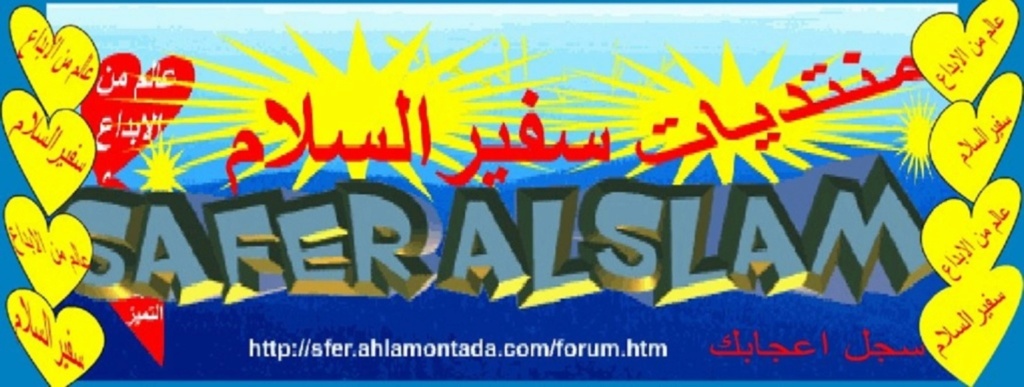


 19.01.10 0:31
19.01.10 0:31 Windows
Windows



